Ubuntu - популярный и удобный в использовании дистрибутив Linux, который широко применяется как опытными пользователями, так и новичками. При работе с Ubuntu иногда бывает необходимо узнать версию операционной системы, чтобы проверить наличие обновлений или сравнить свою версию с последней доступной.
Существует несколько способов узнать версию Ubuntu, но самым простым и быстрым является использование консоли. Для этого вам понадобится открыть терминал, набрав комбинацию клавиш Ctrl+Alt+T. Открывшееся окно терминала предоставляет возможность вводить команды, с помощью которых можно управлять системой.
Чтобы узнать версию Ubuntu, введите в терминале команду lsb_release -a и нажмите клавишу Enter. В результате выполнения этой команды вы увидите информацию о вашей операционной системе, включая версию Ubuntu. Важно отметить, что данную команду можно использовать как в консоли, так и в терминале любого терминалового эмулятора Ubuntu.
Как узнать версию Ubuntu в консоли
Узнать версию Ubuntu в консоли можно очень просто и быстро. Для этого достаточно выполнить несколько команд.
Первая команда - lsb_release -a. Она позволяет получить информацию о версии и других характеристиках операционной системы Ubuntu. В результате выполнения этой команды вы увидите подробную информацию, включая номер версии Ubuntu.
Кроме того, можно воспользоваться командой lsb_release -rs, чтобы получить только номер версии Ubuntu без дополнительной информации.
Узнав версию Ubuntu в консоли, вы сможете легко определить, какую версию операционной системы вы используете и при необходимости выполнить соответствующие действия.
Основные способы узнать версию Ubuntu в консоли
В операционной системе Ubuntu, узнать версию можно различными способами. В данной статье рассмотрим несколько основных и самых простых методов.
1. Использование команды lsb_release -a
В консоли нужно ввести команду lsb_release -a, после чего будет выведена информация о текущей версии Ubuntu, кодовое имя и другие подробности.
| Команда | Описание |
|---|---|
| lsb_release -a | Полная информация о версии Ubuntu |
2. Использование файла /etc/os-release
В Ubuntu используется файл /etc/os-release, в котором содержится информация о текущей версии операционной системы. Для просмотра его содержимого нужно выполнить команду cat /etc/os-release.
| Команда | Описание |
|---|---|
| cat /etc/os-release |
3. Использование команды cat /etc/issue
| Команда | Описание |
|---|---|
| cat /etc/issue |
4. Использование команды uname -a
Команда uname -a возвращает информацию о ядре операционной системы, включая версию Ubuntu.
| Команда | Описание |
|---|---|
| uname -a | Информация о ядре операционной системы |
Это лишь некоторые из способов, которые можно использовать для определения версии Ubuntu в консоли. Какой из них выбрать, зависит от ваших предпочтений и целей.
Узнать версию Ubuntu используя команду lsb_release
Для того чтобы узнать версию Ubuntu, можно воспользоваться командой lsb_release, которая доступна в большинстве дистрибутивов Linux, включая Ubuntu.
Чтобы узнать версию Ubuntu, откройте терминал и введите команду:
lsb_release -aПосле выполнения этой команды, в терминале будет выведена информация о версии Ubuntu, а также другие дополнительные данные. В версии Ubuntu указывается номер основной версии и номер выпуска. Например, "Ubuntu 20.04.3 LTS".
Также можно использовать ключ -r, который позволяет вывести только номер версии Ubuntu без остальной информации:
lsb_release -rЭта команда выведет только номер версии Ubuntu, например "20.04".
Узнать версию Ubuntu с помощью команды cat
Чтобы узнать версию Ubuntu, вам потребуется открыть терминал и выполнить следующую команду:
cat /etc/lsb-release
DISTRIB_ID=Ubuntu
DISTRIB_RELEASE=20.04
DISTRIB_CODENAME=focal
DISTRIB_DESCRIPTION="Ubuntu 20.04.1 LTS"
Теперь вы знаете, как использовать команду cat для быстрого и удобного определения версии Ubuntu в консоли.
Узнать версию Ubuntu при помощи команды uname
Для узнавания версии Ubuntu введите следующую команду в терминале:
| Команда | Описание |
|---|---|
uname -r |
После выполнения этой команды в консоли будет отображена версия ядра Ubuntu, например, 4.15.0-20-generic. Версия состоит из нескольких разделенных точками чисел и букв, где каждая часть представляет собой информацию о версии и типе ядра.
Теперь, зная, как использовать команду uname, вы можете легко и быстро узнать версию Ubuntu в консоли и использовать эту информацию для дальнейшей настройки и управления вашей операционной системой.